近年来,小米作为中国科技界的佼佼者,其产品线覆盖了智能手机、智能家居等多个领域。然而,在2020年,小米公司宣布将不再生产自有品牌的路由器产品,这一决...
2025-04-10 8 路由器设置
在家庭或办公环境中,我们有时会需要通过华为路由器来设置AP(无线接入点)模式,以扩展无线网络的覆盖范围或优化网络结构。不过,在这个过程中,用户可能会遇到多种问题。本文将会为您详细介绍在设置华为路由器AP模式时可能碰到的常见问题,并提供相应的解决方法,确保您可以顺利实现网络扩展和优化。
在开始具体操作前,先来了解一下什么是AP模式。AP模式(AccessPoint模式),是一种将无线路由器转变为无线接入点的模式,可以让其他设备通过无线方式连接到网络。当您需要扩展无线信号覆盖范围或需要更多无线接入点时,便可以将路由器设置为AP模式。
将华为路由器设置为AP模式后,它可以连接到主路由器,然后将有线网络扩展到新的无线信号覆盖区域。这种模式特别适合面积大的办公区域或家庭环境,可以有效解决信号死角的问题。
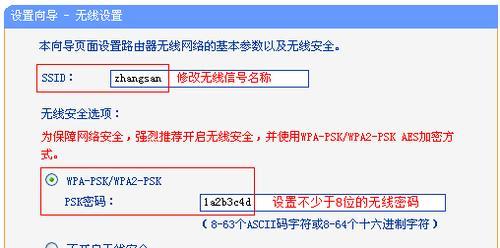
1.硬件连接
在进入设置步骤之前,首先确保将华为路由器通过网线连接到主路由器的LAN口,而非WAN口。
2.登录路由器管理界面
打开浏览器,输入华为路由器的IP地址(通常为192.168.3.1),进入管理界面。输入正确的登录账号和密码,以访问高级设置。
3.设置路由器为AP模式
在管理界面中找到“网络设置”或“无线设置”选项。
找到“无线工作模式”或“工作模式”设置,并将其改为AP模式。
点击保存并重启路由器。
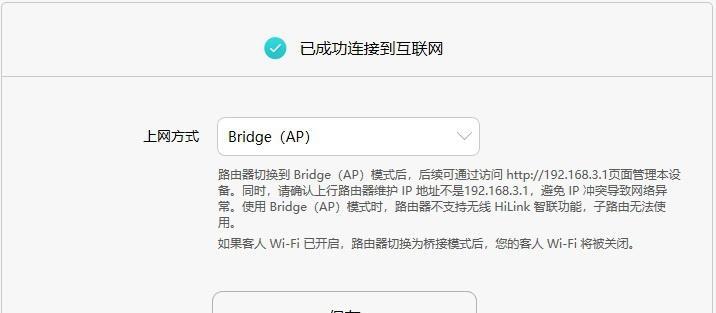
1.无法成功连接到主路由器
问题现象:在设置完成后,华为路由器无法加入主路由器的网络。
解决方法:
确认主路由器和华为路由器之间的网线连接是否正确无误。
检查华为路由器的IP地址设置,确保它与主路由器处于同一子网内。
给华为路由器分配一个与主路由器不同的静态IP地址。
重启主路由器和华为路由器,再次尝试连接。
2.无线信号弱
问题现象:即使成功设置为AP模式,无线信号仍然很弱。
解决方法:
重新调整华为路由器的位置,确保其与主路由器之间的距离适当。
使用更长的网线将华为路由器放置在信号覆盖不佳区域的中心位置。
检查路由器的天线设置,确保其处于最佳接收方向。
3.网络连接不稳定
问题现象:连接到华为路由器的设备网络连接时断时续。
解决方法:
确保华为路由器及主路由器的固件是最新的。
关闭可能产生干扰的无线设备,比如微波炉、蓝牙设备等。
在管理界面中检查无线信道,选择一个干扰较小的信道。
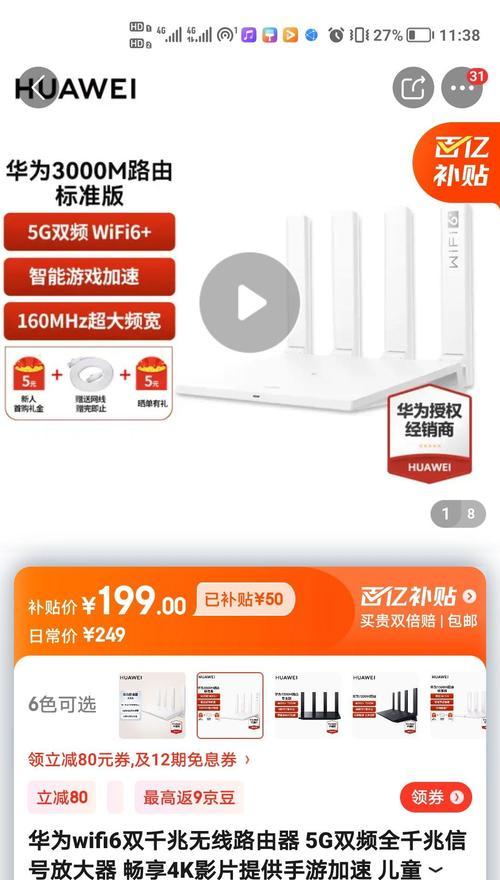
在设置AP模式之前,务必详细阅读华为路由器的用户手册。
对于网络速度要求较高的应用场景,建议使用支持最新WiFi标准(如WiFi6)的路由器。
在可能的情况下,使用信道优化工具检测最理想的无线信道。
定期检查并更新路由器的固件,以保障网络的稳定性和安全性。
通过上述内容,您应该已经清楚了关于华为路由器设置AP模式时的常见问题及解决方法。这不仅有助于您在遇到问题时及时解决,还能够帮助您更好地优化和管理您的无线网络。希望您能够顺利实现无线网络的扩展和优化,享受更畅快的上网体验。
标签: 路由器设置
版权声明:本文内容由互联网用户自发贡献,该文观点仅代表作者本人。本站仅提供信息存储空间服务,不拥有所有权,不承担相关法律责任。如发现本站有涉嫌抄袭侵权/违法违规的内容, 请发送邮件至 3561739510@qq.com 举报,一经查实,本站将立刻删除。
相关文章

近年来,小米作为中国科技界的佼佼者,其产品线覆盖了智能手机、智能家居等多个领域。然而,在2020年,小米公司宣布将不再生产自有品牌的路由器产品,这一决...
2025-04-10 8 路由器设置

在现如今高速发展的互联网时代,路由器已经成为我们家庭和办公室中不可或缺的一部分。而磊科路由器作为一款功能强大且稳定可靠的品牌,受到了广大用户的喜爱。然...
2025-02-08 47 路由器设置

在现代社会中,无线网络已经成为了我们生活中必不可少的一部分。而在家庭中,一个稳定、快速的无线网络更是人们追求的目标。本文将以TP-LinkTL-WR7...
2025-01-24 61 路由器设置

在当今互联网时代,无线网络已成为人们生活中不可或缺的一部分。小米路由器作为一款性能优良且功能强大的家用路由器,已经深受广大用户的喜爱。但是对于一些用户...
2025-01-23 80 路由器设置

现代社会离不开互联网,而路由器作为连接网络的重要设备,对于我们的上网体验起着至关重要的作用。在众多品牌的路由器中,飞鱼星路由器以其稳定性和性能优势备受...
2025-01-22 54 路由器设置

腾达路由器是一款功能强大且易于操作的路由器,但对于初次使用的用户来说,可能会遇到一些设置上的困惑。本文将通过图文详解的方式,为大家演示如何轻松搞定腾达...
2025-01-19 62 路由器设置